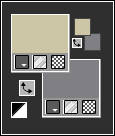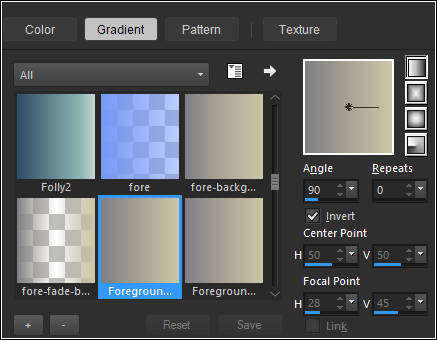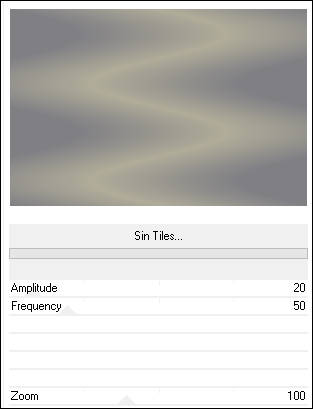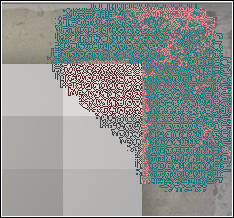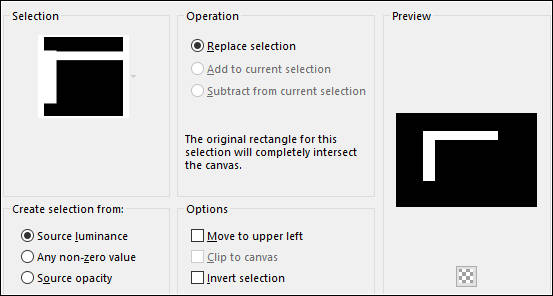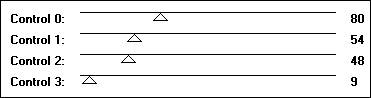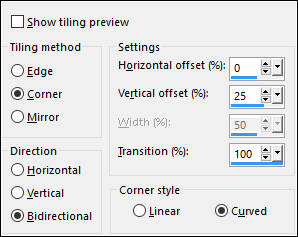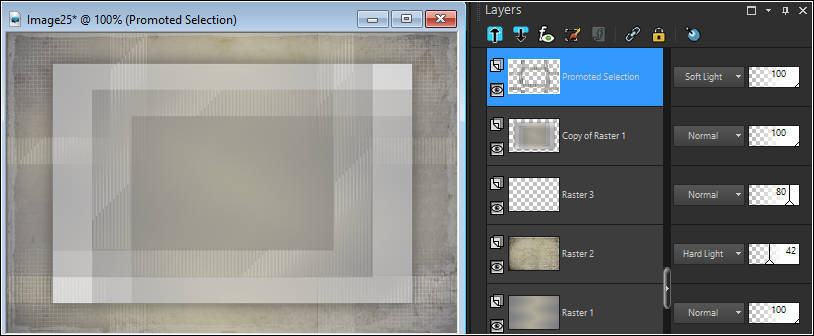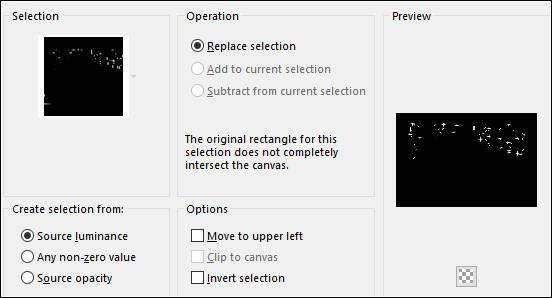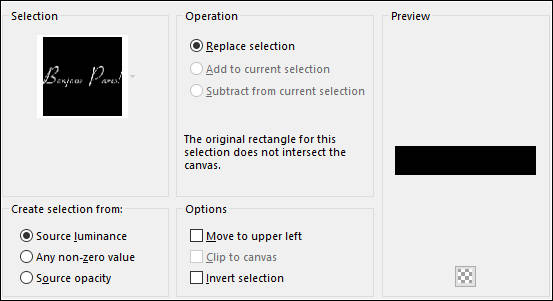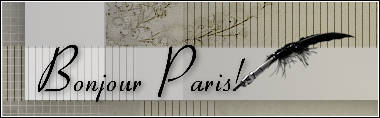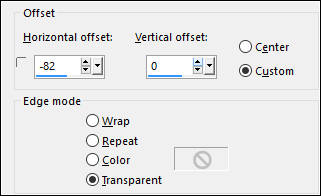bonjour paris
Tutorial de Anya ASDwebdesign , original, Aqui.
O tutorial traduzido no Corel Paint shop Pro X8.
Material Necessário:
Tube e Imagem de Fundo de Jhanna ela compartilha seus tubes e imagens de Fundo , AQUI.
Pen Tube de @nn para TD Studio. www.tdstudio.be
Plugins Utilizados:
<I.C.NET Software> Filters Unlimited 2.0Alf's Power Toys / Sin Tiles *
&<BKg Designer sf10 III> / Se Shiver *
Tramages / Tow The Line
Alien Skin Eye Candy 5 / Impact / Perspective Shadow
* Importados para o Unlimited
Preparação:Copie as Seleções para a pasta de Seleções do PSP
Abra o Brush no PSP e exporte como Brush Personalizado (Custom Brush)
Nota: Ao trabalhar com suas próprias cores, troque Blend Mode e/ou Opacity a seu critério.
Primeiro Plano cor #ccc5a8Segundo Plano cor #807f85
Gradiente Foreground/Background (Corel_06_029) / Estilo: Linear
01- Abra uma nova imagem transparente de 900/600 pixels
Preencha com o Gradiente
Effects / Plugins / <I.C.NET Software> / Filters Unlimited 2.0 / Alf's Power Toys / Sin Tiles
02- Layers / Duplicate
Image / Resize / 80% (Resize all Layers desmarcado)
Effects / Plugins /<I.C.NET Software> / Filters Unlimited / &<BKg Designer sf10 III> / Se Shiver
Effects / 3D Effects / Drop Shadow : 0 / 0 / 50 / 50,00 / Cor #000000
03- Ative a Layer do Fundo (Raster 1)
Layers / New Raster Layer
Selections / Select All
Abra a imagem <<JHanna_679 background2>>Nota: Se você estiver usando tubes e cores próprias, use o tube fornecido nos Materiais nesta etapa,
caso contrário, o resultado será diferente. Você pode colorir para combinar com seu trabalho.
Copie e Cole na Seleção
Selections / Select None
Adjust / Sharpness / Sharpen
Blend Mode / Hard LightOpacidade / 42%
04- Desfaça o Gradiente
Primeiro Plano cor #ffffff
Layers / New Raster Layer
Paint Brush Tool / Selecione <<ASDwebs_BonjourParis_Raster>> Tamanho: 288
Carimbe no canto superior direito com a cor do Primeiro Plano:
Layers / Duplicate
Image / Mirror / Mirror Horizontal ( Image - Mirror)
Layers / Merge / Merge Down
Layers / Duplicate
Image / Mirror / Vertical ( Image / Flip )
Layers / Merge / Merge Down
Opacidade / 80%05- Ative a Layer do Topo
Selections / Load/Save Selection / Load Selection From Disk : ASDwebs_Sel_#458
Selections / Promote Selection to Layer
Effects / Plugins / Tramages / Tow The Line
Selections / Select None
06- Layers / Duplicate
Image / Mirror / Mirror Horizontal ( Image / Mirror)
Image / Mirror / Vertical ( Image / Flip )
Layers / Merge / Merge Down
Effects / Image Effects / Seamless Tiling
Blend Mode / Soft Light
Seu Trabalho e a Palette das Layers, até agora:
07- Layers / New Raster Layer
Selection Tool / Rectangle / Custom Selection:
Abra a imagem <<JHanna_749 background_a>>
Copie e Cole na Seleção
Selections / Select None
Adjust / Sharpness / Sharpen
Nota: Colorize se trabalha com outras cores!08- Layers / New Raster Layer
Selection Tool / Rectangle / Custom Selection:
Abra a imagem <<JHanna_586 background>>
Nota: Se você está usando tubes e cores diferentes, é recomendado que você use o material fornecido para essa etapa
caso contrário o resultado poderá ser diferente. Você pode colorir com as cores de seu trabalho.
Copie e Cole na seleção
Selections / Select None
Adjust / Sharpness / Sharpen More
Blend Mode / BurnOpacidade / 80%
09- Abra o tube <<ASDwebs_Deco_#2105>>
Copie e Cole como nova layer
Opacidade / 60%
10- Primeiro Plano cor #ccc5a8
Layers / New Raster Layer
Selections / Load/Save Selection / Load Selection From Disk : ASDwebs_Sel_#459
Preencha a Seleção com a cor do Primeiro Plano
Seletions / Select None
Effects / 3D Effects / Drop shadow :0 / 0 / 25 / 25,00 /- Cor #000000Layers /Duplicate
Blend Mode / OverlayOpacidade / 60%
11- Primeiro Plano cor #000000
Layers / New Raster Layer
Selections / Load/Save Selection / Load Selection From Disk: ASDwebs_Sel_#460
Preencha a seleção com a cor do Primeiro Plano
Seletions / Select None
Layers / Duplicate
Layers / Merge Merge Down
Effects /3D Effects/ Dropshadow: 2 / 2 / 50 / 8,00 / Cor #00000012- Abra o tube <<@nn_240207_pen_tdstudio>>
Copie e Cole como nova layer
Image / Resize / 25% ( Resize all layers desmarcado)
Posicione como segue:
Adjust / Sharpness / Sharpen
Effects / 3D Effects / Drop Shadow: 2 / 2 / 50 / 8,00 / Cor #00000013- Abra o tube << JHanna_749 tube>>
Copie e Cole como nova layer
Image / Mirror / Mirror Horizontal ( Image / Mirror )
Mova para à Direita como segue:
Adjust / Sharpness / Sharpen
Effects /3D Effects/ Drop Shadow: 0 / 0 / 50 / 50,00 / Cor #00000014- Primeiro Plano cor #807f85
Gradiente <<Foreground/Background>> (Corel_06_029) / Estilo: Linear ( ponto 1)
Image / Add Borders / Symmetric Marcado / 1 pixel cor do Segundo Plano
Selections / Select All
Image / Add Borders / Symmetric Marcado / 50 pixels cor #ffffff
Selections / Invert
Selections / Modify / Contract / 3 pixels
Preencha a seleção com o GradienteEffects / Plugins / Tramages / Tow The Line
Selections / Select All
Selections / Modify / Contract / 47 pixelsEffects / Plugins / Alien Skin Eye Candy 5 / Impact / Perspective Shadow / Preset Drop Shadow, Blurry
Selections / Select None15- Abra o tube <<ASDwebs_Deco_#2106>>
Copie e Cole como nova layer
Effects / Image Effects / Offset
Opacidade / 80%
Image / Add Borders / Symmetric Marcado / 1 pixel cor #000000
16- Image / Resize / 900 Pixels de Largura (Resize all layers marcado)
Adicione a sua Marca D'água
Layers / Merge / Merge All (Flatten)
Salve como jpg.
Versão com tube de Alies:
©Tutorial traduzido por Estela Fonseca em 01/05/2017.
Não alterar nem repassar sem autorização.